
Ang bawat aktibong gumagamit ng Internet ay may isang malaking bilang ng mga account na nangangailangan ng isang malakas na password. Naturally, hindi lahat ng tao ay maaaring matandaan ang maraming iba't ibang mga hanay ng mga susi para sa bawat account, lalo na kapag hindi nila ginamit ang mga ito sa loob ng mahabang panahon. Upang maiwasan ang pagkawala ng mga lihim na kumbinasyon, isinasulat ng ilang mga gumagamit ang mga ito sa isang regular na notebook o gumamit ng mga espesyal na programa upang mag-imbak ng mga password sa form na naka-encrypt.
Nangyayari na ang isang gumagamit ay nakalimutan, nawala ang password sa isang mahalagang account. Ang bawat serbisyo ay may kakayahang i-renew ang isang password. Halimbawa, ang Gmail, na aktibong ginagamit para sa negosyo at para sa pag-link ng iba't ibang mga account, ay may function ng pagbawi sa numero na tinukoy sa panahon ng pagrehistro o isang ekstrang email. Ang pamamaraang ito ay ginagawa nang simple.
I-reset ang Password ng Gmail
Kung nakalimutan mo ang iyong password sa Gmail, maaari mong palaging i-reset ito gamit ang isang karagdagang email account o numero ng mobile. Ngunit bukod sa dalawang mga pamamaraan na ito ay marami pa.
Paraan 1: Ipasok ang lumang password
Karaniwan, ang pagpipiliang ito ay ibinigay muna at angkop para sa mga taong nagbago na ng set ng lihim na character.
- Sa pahina ng pagpasok ng password, mag-click sa link "Nakalimutan mo ang iyong password?".
- Hihilingin kang ipasok ang password na naalala mo, iyon ay, ang nauna.
- Pagkatapos mong ilipat sa pahina para sa pagpasok ng isang bagong password.
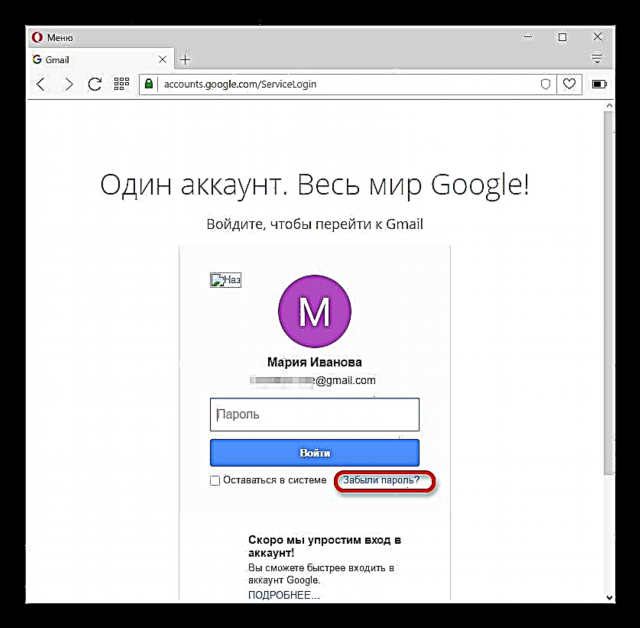

Paraan 2: Gumamit ng backup mail o numero
Kung ang nakaraang pagpipilian ay hindi angkop sa iyo, pagkatapos ay mag-click sa "Isa pang tanong". Susunod, bibigyan ka ng ibang paraan ng paggaling. Halimbawa, sa pamamagitan ng email.
- Sa kaganapan na nababagay sa iyo, mag-click "Isumite" at ang isang liham na may isang verification code para sa pag-reset ay darating sa iyong backup na kahon.
- Kapag pinasok mo ang anim na digit na code sa itinalagang patlang, ikaw ay nai-redirect sa pahina ng pagbabago ng password.
- Lumapit sa isang bagong kumbinasyon at kumpirmahin ito, at pagkatapos ay i-click "Baguhin ang Password". Sa pamamagitan ng isang katulad na prinsipyo, nangyayari rin ito sa numero ng telepono kung saan makakatanggap ka ng isang mensahe ng SMS.


Paraan 3: Ipahiwatig ang petsa ng paglikha ng account
Kung hindi mo nagamit ang kahon o numero ng telepono, pagkatapos ay mag-click "Isa pang tanong". Sa susunod na tanong kailangan mong piliin ang buwan at taon ng paglikha ng account. Matapos gawin ang tamang pagpipilian, agad kang mai-redirect sa isang pagbabago ng password.

Ang isa sa mga iminungkahing pagpipilian ay marahil ay angkop sa iyo. Kung hindi, hindi ka magkakaroon ng pagkakataon na i-reset ang iyong password sa mail mail.











